Nota
El acceso a esta página requiere autorización. Puede intentar iniciar sesión o cambiar directorios.
El acceso a esta página requiere autorización. Puede intentar cambiar los directorios.
En este artículo, aprenderá a administrar la configuración y los permisos cuando Teams y SharePoint se integran juntos. Obtenga más información sobre las integraciones entre SharePoint y Teams, la terminología básica y la estructura.
Identificación y navegación entre SharePoint y Teams
Los sitios conectados a Teams incluyen información adicional para indicar la conexión a Teams. En el encabezado del sitio de SharePoint, verá el icono de Teams después del logotipo del sitio y el título del sitio.
![]()
En el sitio, la sección En canales está disponible en la barra de comandos al ver las bibliotecas de documentos. Puede seleccionar abrir la carpeta de cada canal. Al mantener el puntero sobre cada carpeta, puede seleccionar el icono de Teams junto a la carpeta para navegar al canal de Teams. Por ejemplo, el icono de Teams situado junto a la carpeta "General" le lleva a Teams y al canal general del equipo.
Además, desde equipos y canales de Microsoft Teams, puede seleccionar la pestaña Archivos en la parte superior del canal y, a continuación, Abrir en SharePoint para navegar al sitio del equipo conectado de Teams o al sitio del canal en SharePoint.
Administración de la configuración y los permisos
Cuando se integran sitios de SharePoint y Teams, cierta configuración y clasificaciones deben administrarse en la configuración de Microsoft Teams. Observe que, al navegar a Configuración en el sitio de SharePoint, algunas opciones no son editables, como permisos. Obtenga más información sobre cómo ver y administrar la configuración en Microsoft Teams.
| Configuración administrada en SharePoint | Configuración administrada en Teams |
|---|---|
| - Nombre del sitio - Descripción del sitio - Asociación del centro |
- Permisos de sitio - Clasificación de confidencialidad - Pertenencia a canales privados |
Nota:
Los sitios de canal muestran permisos de sitio en el panel permisos de sitio de SharePoint en modo de solo lectura. Los propietarios del sitio pueden acceder y actualizar las opciones de uso compartido del sitio o expiración de invitados en el panel, pero deben ir a Microsoft Teams para administrar los permisos del sitio.
Diseño de página principal del sitio de canal
Para los sitios de canal privados y compartidos, encontrará un diseño de página principal único que está diseñado para fomentar y guiar el uso de tareas típicas de SharePoint. Encontrará fácil acceso al elemento web Noticias, al elemento web Documentos y a los vínculos a la documentación para crear listas, automatizar tareas y cambiar el aspecto del sitio.
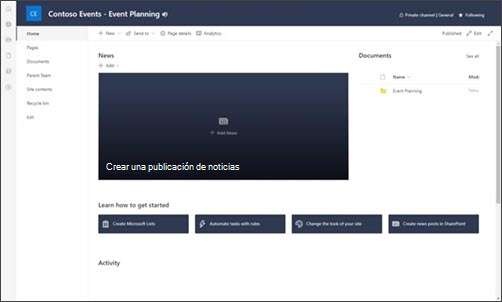
Sitios de canal y asociaciones de concentradores
Al igual que los sitios típicos de SharePoint, los sitios de canal se pueden asociar a sitios centrales de SharePoint desde el sitio del equipo primario. Al asociar el equipo primario al centro, todos los sitios de canal (privados y compartidos) también se asocian al centro.
Cuando los sitios de canal se asocian a un centro de conectividad, la navegación del centro se hereda entre el equipo primario y los sitios de canal. Todo el equipo (equipo primario y canales) se trata como una entidad.
Nota:
La asociación del sitio central no aparece en el panel Información del sitio para los sitios de canal. Las asociaciones de sitios del centro se administran desde el sitio del equipo primario.
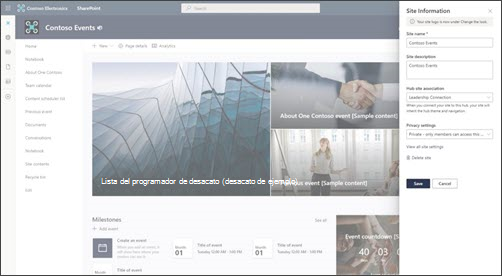
Cómo maximizar las ventajas de la integración de SharePoint y Teams
- Cargar y compartir archivos en Teams : comparta un archivo en un equipo o canal y el archivo será accesible para todos los miembros del equipo. El archivo también se sincronizará automáticamente con la biblioteca de documentos del sitio de SharePoint correspondiente. Obtenga más información sobre el uso compartido de archivos en Teams y cómo coautor contenido con su equipo.
- Anclar recursos de SharePoint como una pestaña en Teams : agregue páginas, listas y bibliotecas de documentos de SharePoint publicadas como pestañas individuales en un canal de Teams. Más información.
- Usar plantillas de equipo en Teams y SharePoint : Teams tiene plantillas de equipo que se pueden usar para crear rápidamente un nuevo equipo y un sitio conectado que se rellenan previamente con recursos y carpetas. Más información sobre cómo crear un nuevo equipo mediante una plantilla
Más información
Introducción a la integración de SharePoint y Teams
Administración de directivas en Teams
Administración de la configuración y los permisos en Teams